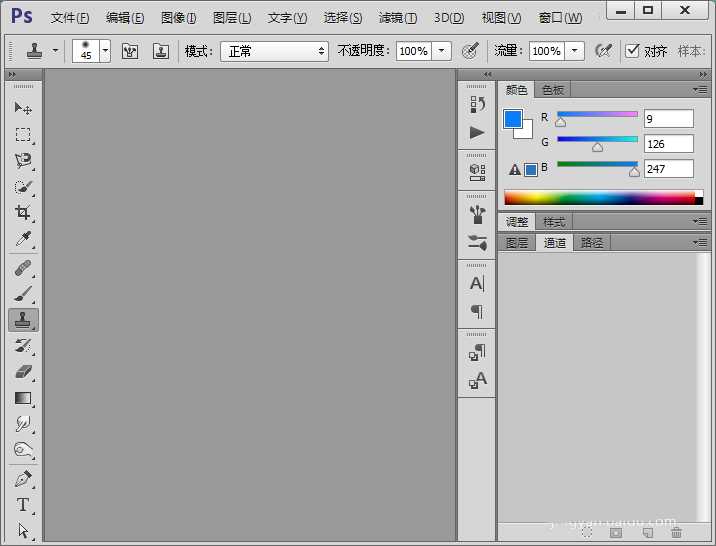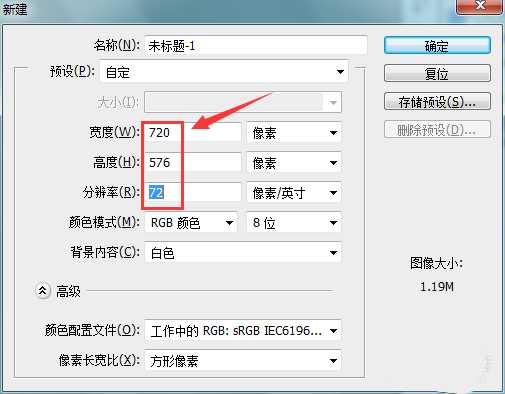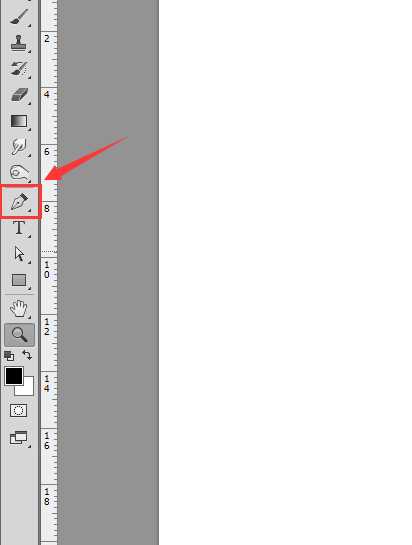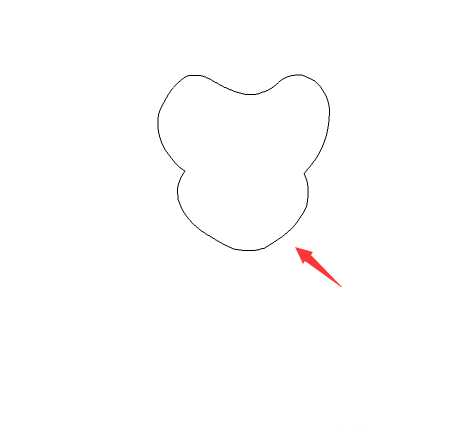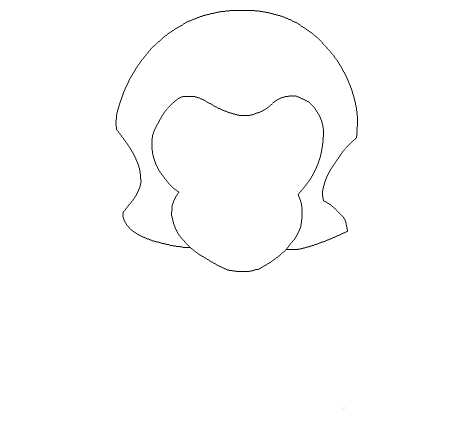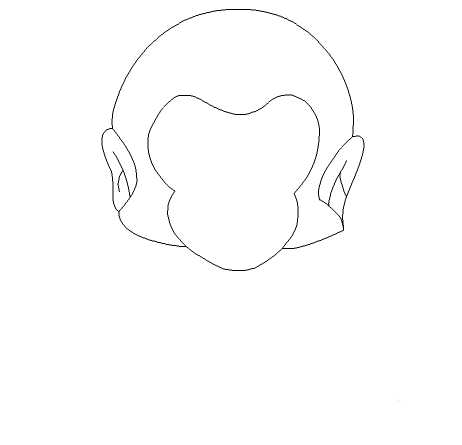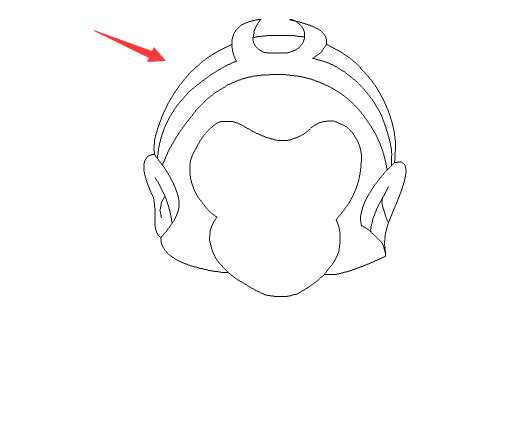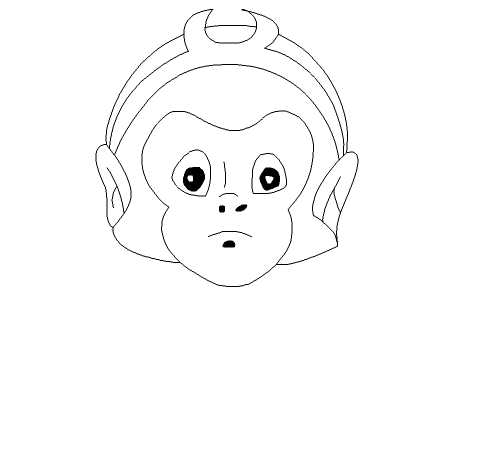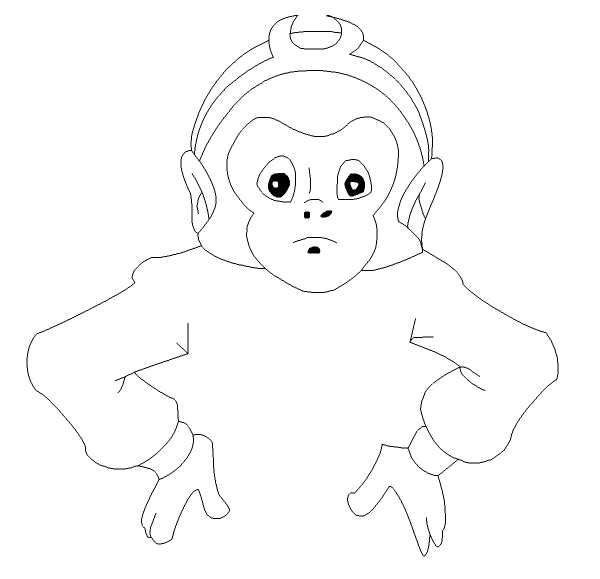ps中怎么画孙悟空? 孙悟空的画法
(编辑:jimmy 日期: 2025/1/20 浏览:2)
小孩都喜欢孙悟空,想要绘制一个孙悟空,该怎么画呢?下面我们就来看看使用钢笔工具画孙悟空的教程。
- 软件名称:
- Adobe Photoshop 8.0 中文完整绿色版
- 软件大小:
- 150.1MB
- 更新时间:
- 2015-11-04立即下载
1、打开ps这款软件,进入ps的操作界面,如图所示:
2、在该界面内按下Ctrl+N键,在弹出的对话框内设置参数如图所示:
3、在新建的文件内找到钢笔工具,如图所示:
4、使用钢笔工具绘制出一个图形,作为孙悟空的面部,如图所示:
5、使用钢笔工具在面部的基础上绘制出孙悟空的头部,如图所示:
6、再在头部上使用钢笔工具绘制出孙悟空的两只耳朵,如图所示:
7、再在头部使用钢笔工具画出孙悟空的紧箍咒,如图所示:
8、再在孙悟空的面部使用钢笔工具画出孙悟空的眼睛鼻子和嘴巴,如图所示:
9、再在头部的左侧使用钢笔工具画出左胳膊及手部,如图所示:
10、再在右侧使用钢笔工具画出孙悟空的右胳膊及右手,如图所示:
11、最后使用钢笔工具画出孙悟空的身体,如图所示:
12、使用不同的颜色为孙悟空填上不同的颜色,这样我们就是用电脑将孙悟空画出来了,如图所示:
今天的教程主要使用钢笔工具画孙悟空的轮廓,然后上色就好了,希望大家喜欢,请继续关注。
相关推荐:
PS怎么绘制大头儿子的头像?
PS怎么绘制一个溜冰鞋的矢量图?
PS怎么绘制一个圆圆的带鹿角的动物?